Filstørrelsen på MP3'en blev et problem for alle; baseret på flere MP3-lydfiler, kan vi se, at deres størrelse er synligt signifikant på grund af den høje samplingshastighed og bithastighed. Men du kan bruge Audacity til at sænke bitrate og sample rate for at gøre MP3-størrelsen lavere, så du kan gemme mere MP3-musik og nyde dem på din enhed. På grund af dets evner til at formindske filstørrelsen, vil vi diskutere måder at reducere størrelsen af MP3 på Audacity i denne artikel. Så for at vide det, skal du blive ved med at læse denne blog.

Før du introducerer, hvordan du reducerer MP3-filstørrelsen i Audacity, ville det være bedre at downloade editoren på dit skrivebord først. Gå til den officielle hjemmeside for audacityteam.org for at downloade den rigtige software til dit skrivebord. Derefter kan du nu vælge, hvilken vej du skal gå for at gøre filstørrelsen på MP3 mindre ved hjælp af dette værktøj.
Ved at reducere samplingsfrekvensen for din MP3-fil kan du formindske filstørrelsen. Med Audacity sample rate changer kan du nemt manipulere sample raten og justere den til den laveste for at gøre filstørrelsen mindre end den originale størrelse. Det ville dog være bedst, hvis du huskede, at når du sænker lydbåndbredden, er der en chance for, at MP3-outputtet bliver værre. Selvom det kunne hjælpe med at sænke filstørrelsen, er det bedre ikke at sænke samplingsfrekvensen til den laveste for at undgå dårlig lydkvalitet.
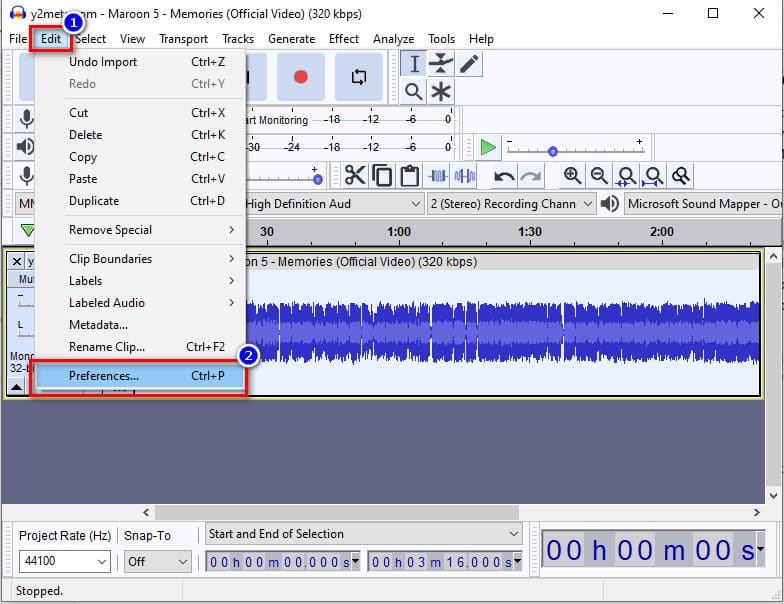
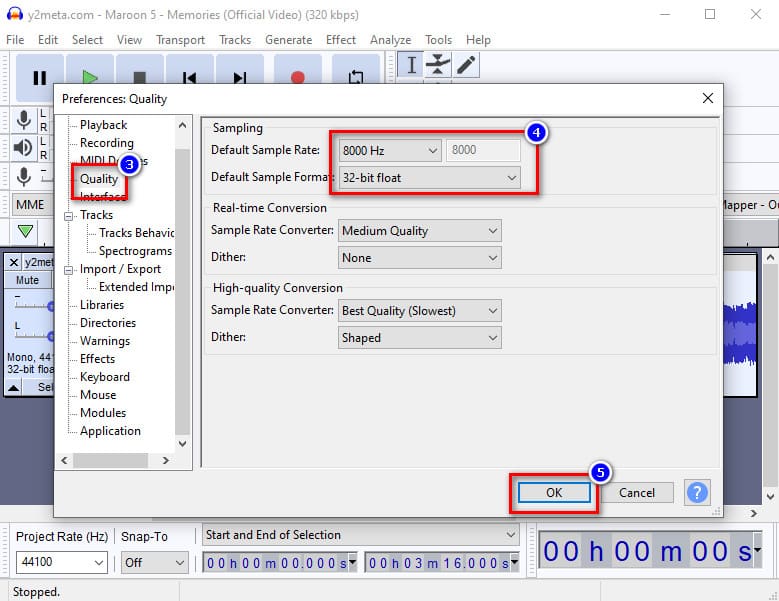
For at reducere størrelsen på MP3 i Audacity kan du prøve at ændre bithastigheden af lyden. Bitrate er den, der bestemmer de tildelte data på hver MP3-fil eller enhver lydfil, du har. De fleste lydfiler har en højere bitrate, hvilket indikerer, at deres kvalitet også er højere. Her kan du ændre bithastigheden for din lydfil fra 320 kbps til 8 kbps. Så hvis du vil ændre bithastigheden på Audacity for at gøre størrelsen mindre, skal du følge nedenstående trin.
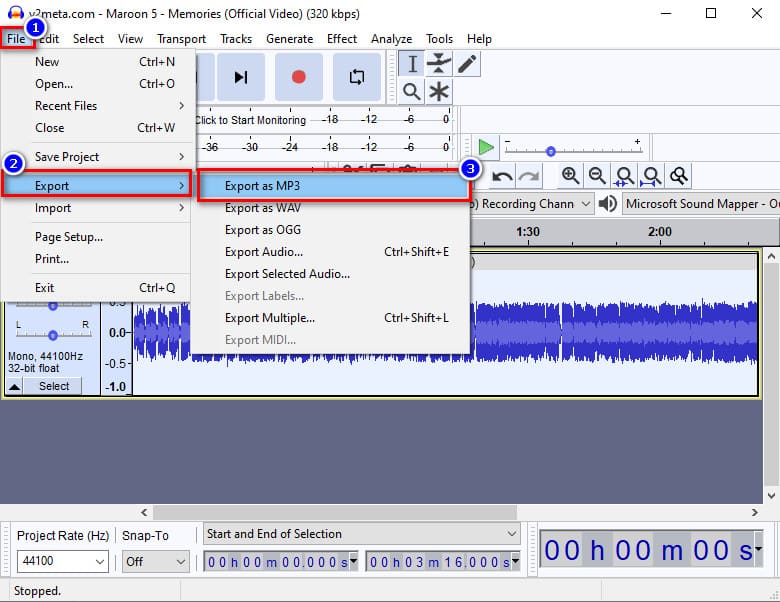
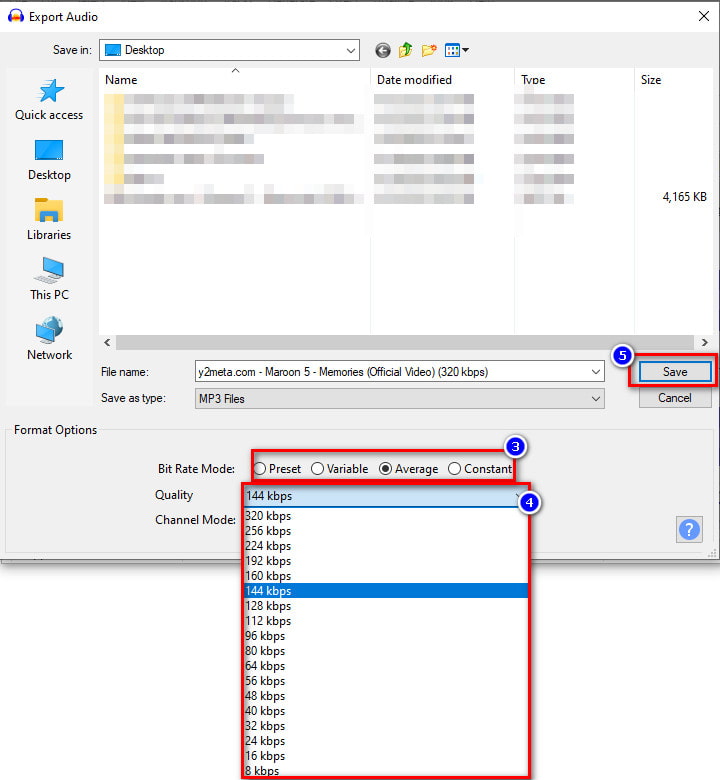
Selvom konvertering af Stereo til Mono kan hjælpe dig med at reducere filstørrelsen, fordi de to signaler kombineres. Alligevel er dybden af MP3-lyden muligvis ikke den samme som den originale stereotype, men filstørrelsen vil være mindre. Men sørg for, at den lyd, du vil uploade her, bruger to forskellige signaler, for hvis ikke, hjælper trinnene dig ikke med at reducere filstørrelsen på stereoanlægget. For at reducere mp3-filstørrelsen i Audacity kan du prøve at konvertere stereo til mono ved at følge trinene, vi tilføjer nedenfor.
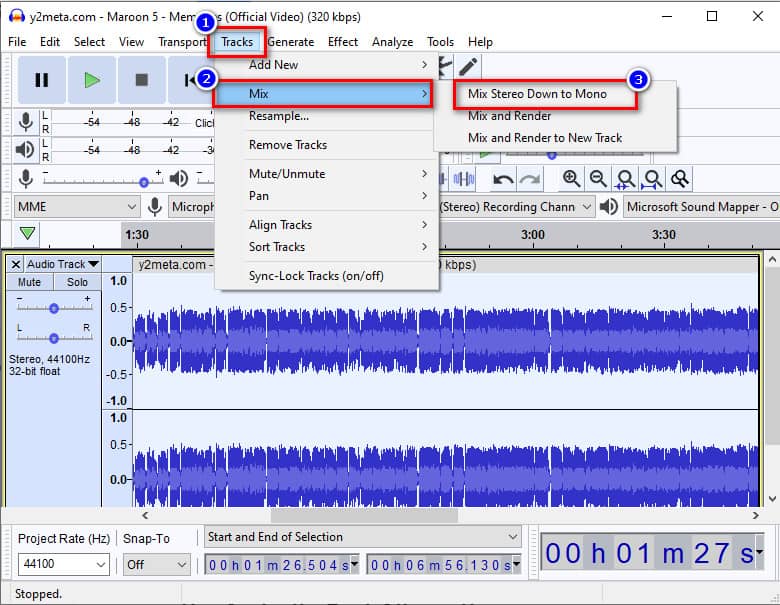
Selvom lydeditoren kan hjælpe dig med at ændre filstørrelsen på MP3 til en mindre version, er måderne til at reducere mp3-filstørrelsen i Audacity ikke nok til at komprimere MP3-filen. Men hvis du bruger Aiseesoft Video Converter Ultimate, det kan vi forsikre dig om komprimering af lydfilen blev meget mindre, men kvaliteten er stadig den samme. Denne ultimative software kan nemt klare opgaven med at komprimere dine MP3-filer til din ønskede filstørrelse uden at påvirke den originale høje kvalitet. Selv professionelle redaktører som Audacity kan ikke udføre et ultimativt job med at komprimere filen, som dette gør.
På grund af flere krav til komprimering, tager Aiseesoft komprimeringen af MP3-filen til det næste niveau; det er endnu hurtigere at behandle end Audacity. Mange kompressorer kan fejle ved dette forsøg, men hvis du bruger det ultimative værktøj, kan der ikke være noget galt, hvis du bruger dette. Vil du bruge denne ultimative software til at reducere den MP3-fil, du har? Hvis det er tilfældet, kan du følge den trinvise vejledning, vi tilføjer her for at sikre, at filen er komprimeret til enhver tid.
100 % sikker. Ingen annoncer.
100 % sikker. Ingen annoncer.
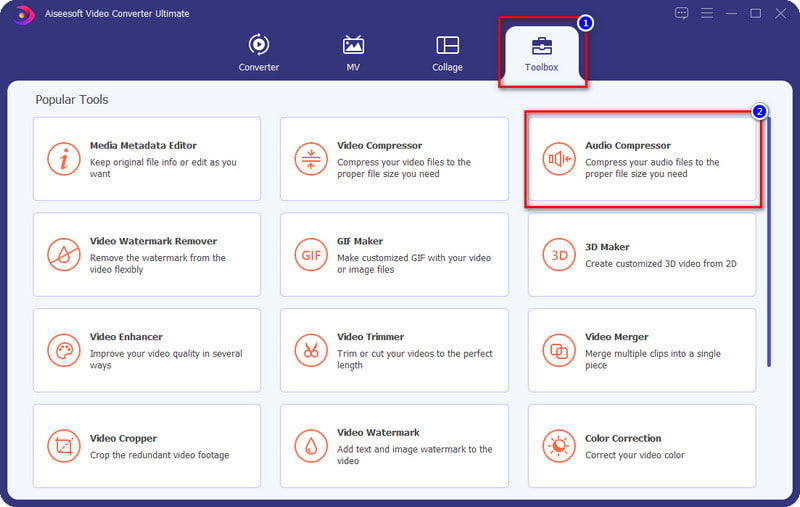
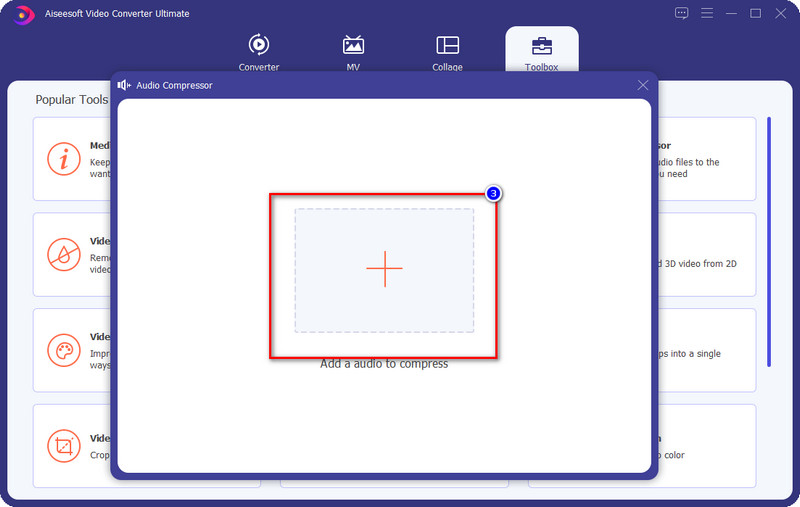
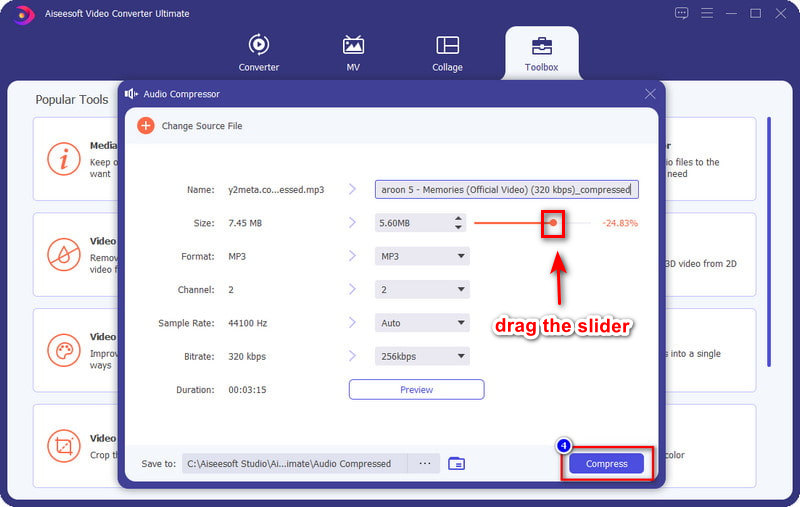

Det er alt for at komprimere dine MP3-filer. Det giver dig også mulighed for komprimere MP4 eller andre videofiler nemt.
Hvad er den anbefalede bitrate, jeg kan indstille på Audacity til at komprimere?
Hvis du beslutter dig for at justere bithastigheden af MP3-filen, du skal komprimere på Audacity, så er det bedre at justere bithastigheden af lydfilen til 144kbps; hvis du går noget lavere end det, så er der en stor chance for, at kvaliteten går tabt.
Kan jeg ændre koderen på min MP3 for at sænke filstørrelsen på Audacity?
Der kan være en meget lille ændring i størrelsen, men den komprimerer ikke MP3-filen i Audacity. For at gøre det skal du trykke på Control + A og derefter gå til filen; Under den finder du Eksporter og gå til Eksporter. Flere ændringer af kodningen i henhold til din ønskede og klik på Eksporter for at gemme MP3-filen.
Hvorfor hører jeg crack efter at have ændret bithastigheden for MP3 på Audacity?
Hvis din MP3 er indstillet til lav bitrate, drejer du den pludselig til den højeste bitrate, og der vil ske cracking på lyd. Du kan undgå dette ved at ændre det lidt, men gå ikke efter det højeste.
Konklusion
Hvilken måde tror du vil hjælpe dig med at reducere størrelsen af MP3 i Audacity? Hvis denne artikel hjælper dig med at løse problemet, kan du give os fem stjerner nedenfor, hvis du er tilfreds med denne artikel. Du kan læse en anden relateret artikel, som vi skriver for at løse de andre problemer, du måske allerede støder på.

Video Converter Ultimate er fremragende videokonverter, editor og forstærker til at konvertere, forbedre og redigere videoer og musik i 1000 formater og mere.
100 % sikker. Ingen annoncer.
100 % sikker. Ingen annoncer.